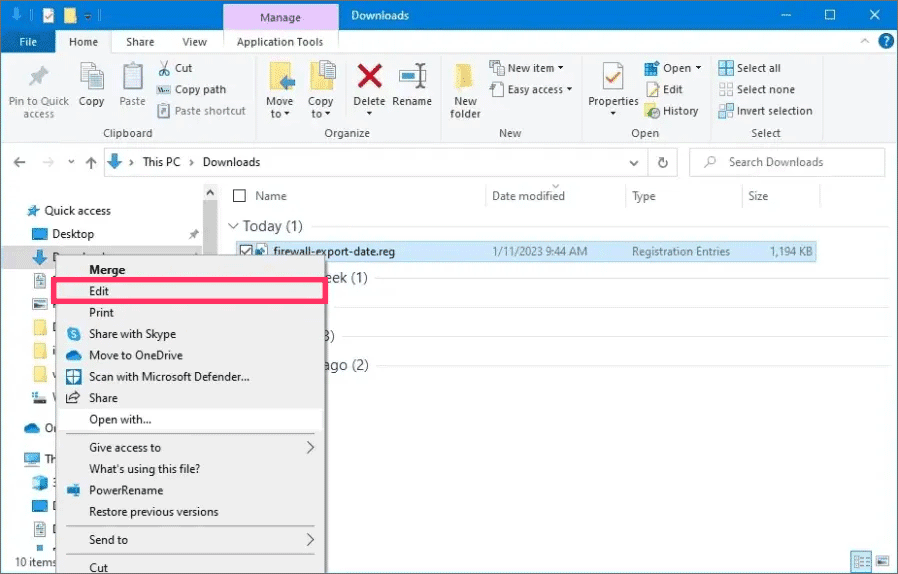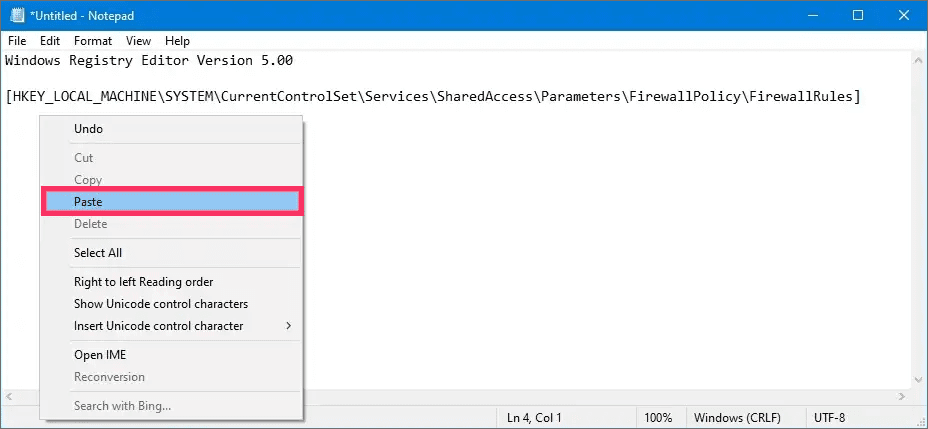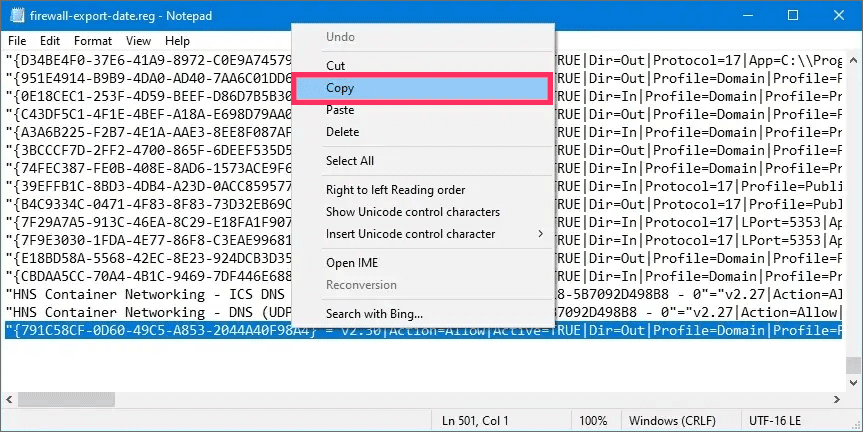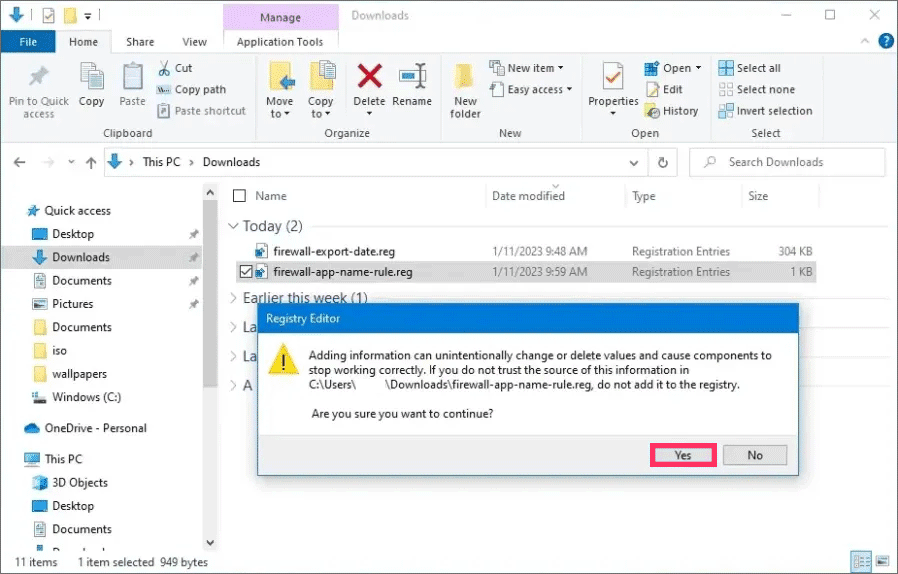Bagaimana cara mengekspor dan mengimpor aturan firewall tertentu di Windows 10?
Artikel tulisansamsul ini akan menunjukan bagaimana cara mengekspor dan mengimpor aturan firewall tertentu di Windows 10. Di Windows 10 , fitur Microsoft Defender Firewall memantau lalu lintas jaringan yang masuk dan keluar untuk mengizinkan atau memblokir lalu lintas bergantung pada aturan yang telah ditentukan sebelumnya.
Meskipun setiap sistem memiliki aturan default yang sama, kamu selalu dapat membuat aturan khusus baru untuk mencegah aplikasi mengakses jaringan. Namun, dengan menggunakan konsol Microsoft Defender Firewall, Command Prompt, atau PowerShell, kamu hanya dapat mengekspor dan mengimpor semua aturan , bukan aturan firewall tertentu.
Jika kamu harus mengimpor satu aturan di banyak komputer tanpa menimpa konfigurasi saat ini, kamu dapat membuat file ekspor kustom menggunakan Registry dan Notepad.
Panduan ini akan mengajarkan kamu langkah-langkah untuk mengekspor aturan tertentu yang dapat kamu impor di perangkat yang sama atau lainnya.
Ekspor aturan firewall tunggal di Windows 10
Untuk mengekspor satu aturan firewall, kamu harus mengekspor semua aturan dan kemudian memodifikasi daftar untuk menyertakan hanya aturan yang ingin kamu impor menggunakan Registry dan Notepad. Begini caranya.
Peringatan: Penting untuk diperhatikan bahwa memodifikasi Registri Windows dapat menyebabkan masalah serius jika tidak digunakan dengan benar. Diasumsikan kamu tahu apa yang kamu lakukan dan telah membuat cadangan lengkap sistem kamu sebelum melanjutkan.
Ekspor aturan firewall dari Registry
Untuk mengekspor aturan firewall dengan Registry di Windows 10, gunakan langkah-langkah berikut:
1. Buka Registry Editor.
2. Kemudian, navigasikan ke jalur berikut di registry:
HKEY_LOCAL_MACHINE\SYSTEM\CurrentControlSet\Services\SharedAccess\Parameters\FirewallPolicy
3. Klik kanan tombol FirewallRules dan pilih opsi Ekspor .
4. Ketikkan nama untuk file .reg . Misalnya, firewall-export-date.reg.
6. Klik tombol Simpan .
Setelah kamu menyelesaikan langkah-langkahnya, kamu harus membuka file yang diekspor dengan Notepad untuk menghapus entri yang tidak kamu perlukan atau membuat file ".reg" baru yang hanya berisi entri yang ingin kamu impor.
Buat ekspor firewall dengan satu aturan
Untuk mengekspor satu aturan firewall di Windows 10, gunakan langkah-langkah berikut:
1. Buka File Explorer .
2. Jelajahi folder tempat kamu mengekspor kunci FirewallRules .
3. Klik kanan file opsi Edit .
4. Pilih tiga baris pertama.
5. Klik kanan pilihan dan klik opsi Salin .
6. Buka Mulai .
7. Cari Notepad dan klik hasil teratas untuk membuka aplikasi.
8. Klik kanan dan pilih opsi Tempel .
9. Kembali ke file yang berisi kunci FirewallRules .
10. Pilih dengan hati-hati baris yang berisi aturan firewall untuk diekspor dan klik opsi Salin .
11. Kembali ke file Notepad baru yang berisi tiga baris yang kamu tempel sebelumnya.
12. Posisikan kursor pengetikan di bawah baris ketiga.
13. Klik kanan dan pilih opsi Tempel .
14. Ulangi langkah 10 hingga 13 untuk mengekspor beberapa aturan firewall di Windows 10.
15. Klik menu File .
16. Klik opsi Simpan sebagai .
17. Pilih nama file deskriptif untuk ekspor—misalnya, firewall-app-name-rule.reg .
18. Klik tombol Simpan .
Setelah menyelesaikan langkah-langkahnya, kamu akan mendapatkan file ekspor yang hanya berisi aturan firewall yang ingin kamu ekspor.
Impor aturan firewall tunggal pada Windows 10
Untuk mengimpor satu aturan firewall di Windows 10, gunakan langkah-langkah berikut:
1. Buka File Explorer .
2. Jelajahi file .reg yang dimodifikasi yang berisi firewall untuk diimpor.
3. Klik dua kali file .reg .
4. Klik tombol Ya untuk konfirmasi.
5. Klik tombol OK .
Setelah kamu menyelesaikan langkah-langkahnya, kamu dapat membuka Microsoft Defender Firewall dengan konsol Advanced Security untuk mengonfirmasi bahwa aturan telah ditambahkan.
Panduan ini bekerja pada Windows 10, tetapi petunjuk ini harus berlaku untuk Windows 8.1 dan 7.
Lebih banyak sumber daya Windows
Untuk artikel yang lebih bermanfaat, cakupan, dan jawaban atas pertanyaan umum tentang Windows 10 dan Windows 11, kunjungi sumber daya berikut:
Windows 11 di Tulisan Samsul - Semua yang harus kamu ketahui
Windows 10 di Tulisan Samsul - Semua yang harus kamu ketahui